nézze meg a videót arról, hogyan lehet kiszámítani a chi négyzet p értékét az Excel programban.
nem látja a videót? Kattints ide.
a P-értékeket a hipotézis tesztelésében használják, hogy segítsenek kitalálni, hogy az eredmények szignifikánsak-e vagy sem. Jelentős eredmény az, ahol elutasítja a nullhipotézist. A hipotézis tesztelése során, valóban két kérdést tesz fel:
- mit mondanak az eredmények egy populációról?
- mi az erőssége ezeknek az eredményeknek?
a p-érték 0 és 1 közötti szám, de könnyebb százalékként gondolni rájuk (azaz a 0,05-ös p-érték 5%). A kis p-értékek (általában 5% alatt) általában a nullhipotézis elutasításához vezetnek.
Számítsa ki a chi négyzet p értékét Excel: lépések
1. lépés: Számítsa ki a várható értéket. A chi-négyzetben várható értéket úgy találja meg, hogy elosztja a számlálásokat (a válaszok vagy az adatelemek számát) A kategóriák számával. Tizenkét kategória (állatöv jel) van a kérdésben, így:
29 + 24 + 22 + 19 + 21 + 18 + 19 + 20 + 23 + 18 + 20 + 23 = 256
256 / 12= 21.333
Lépés 2: Írja be adatait oszlopokba az Excel programban. Ehhez a mintakérdéshez írja be az állatöv jeleit a B oszlopba, a megfigyelt értékeket a C oszlopba (a megfigyelt értékek a kérdés számai) és a várható értéket (az 1.lépésből) A D oszlopba.
3. lépés: Kattintson egy üres cellára bárhol a munkalapon, majd kattintson az eszköztár “funkció beszúrása” gombjára.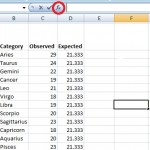
4. lépés: Írja be a” Chi “szót a funkció keresése mezőbe, majd kattintson a” Go ” gombra.”
5.lépés: Válassza ki a “CHITEST” elemet a listából, majd kattintson az “OK” gombra.”
6. lépés: írjon be egy tartományt a megfigyelt értékek” tényleges tartománya ” mezőjébe. Ehhez a mintaproblémához a megfigyelt értékek a C3-C14 cellákban vannak, ezért írja be a “C3:C14.”
7.lépés: írjon be egy tartományt a “várható tartomány” mezőbe a várható értékekhez. Ehhez a mintaproblémához a megfigyelt értékek a D3-D14 cellákban vannak, ezért írja be a “D3:D14.”
8. lépés: Kattintson az ” OK ” gombra az Excel p-értékének kiszámításához, amely ebben a példában a probléma .9265.
így lehet megtalálni a chi négyzet p értékét Excel!
Glen, S. (2014). Excel a statisztikákhoz: lépésről lépésre.
Stephanie Glen. “Chi négyzet P érték Excel: egyszerű lépések, videó” tól től StatisticsHowTo.com: elemi statisztikák a többiek számára! https://www.statisticshowto.com/probability-and-statistics/excel-statistics/calculate-chi-square-p-value-excel/
—————————————————————————
segítségre van szüksége egy házi feladathoz vagy tesztkérdéshez? A Chegg Study segítségével lépésről lépésre megoldásokat kaphat kérdéseire a terület szakértőjétől. Az első 30 perc egy Chegg oktatóval ingyenes!